- Kirjoittaja Jason Gerald [email protected].
- Public 2023-12-16 11:09.
- Viimeksi muokattu 2025-01-23 12:17.
IPadin lanseeraus vuonna 2010 otti elektroniikkamaailman myrskyn, ja tänään iPadista on tullut markkinoiden suosituin tabletti. Saatat haluta sellaisen, mutta miten valita oikea malli? IPad -mallien toiminnoissa ei ole juurikaan eroa, mutta tärkeimmät erot ovat tallennustilassa ja liitettävyydessä.
Vaihe
Osa 1/3: Mallien vertailu

Vaihe 1. Tunne iPad -mallit
Uusimmat iPad -mallit ovat iPad Air ja iPad Mini Retina -laitteella. Sen julkaisun jälkeen iPadia on ollut kolme päätyyppiä, nimittäin iPad, iPad Air ja iPad mini. Jokaisella mallilla on useita versioita ja sukupolvia. Esimerkiksi iPadissa on neljä sukupolvea, iPad Minissä kaksi sukupolvea ja yksi iPad Air.
- Itse asiassa iPad Air on iPadin viides sukupolvi. Alkuperäinen iPad 4 on nyt saatavilla vain 16 Gt: n mallissa, ja se tunnetaan nimellä "iPad Retina -näytöllä". Tuleva iso iPad on kokonaan iPad Air.
- IPad on suurin malli. IPad Mini on pienin malli. iPad Air on erittäin kevyt.
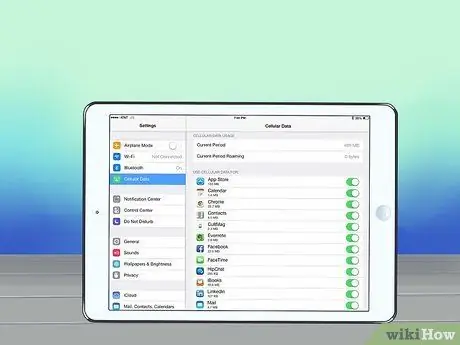
Vaihe 2. Päätä, tarvitsetko matkapuhelinpalvelua
Useimmissa iPadeissa on vaihtoehto, jossa on matkapuhelinpalvelu tai ei matkapuhelinpalvelua. Matkapuhelinpalvelu tarkoittaa, että voit muodostaa yhteyden Internetiin niin kauan kuin matkapuhelimen signaali on olemassa. Jos haluat käyttää matkapuhelinpalvelua, sinun on tilattava datapaketti iPadia tukevalla operaattorilla. Kaikissa iPadeissa on WiFi, jonka avulla voit muodostaa yhteyden mihin tahansa langattomaan verkkoon, jolla sinulla on salasana.
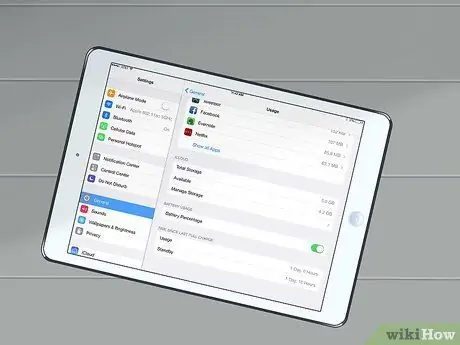
Vaihe 3. Harkitse tallennustilaa
Useimmissa iPad -malleissa on erilaisia tallennusvaihtoehtoja, jotka tekevät hinnasta erilaisen. Useimmissa iPadissa, jotka julkaistiin vasta vuonna 2012 (iPad 3 ja iPad Mini), on 16, 32 ja 64 Gt: n versiot. Myöhemmissä iPad -laitteissa (iPad 4, iPad Mini Retina ja iPad Air) on 16. 32, 64 ja 128 Gt: n versiot.
Mitä enemmän tallennustilaa sinulla on, sitä enemmän kuvia, videoita, musiikkia ja sovelluksia mahtuu iPadiin
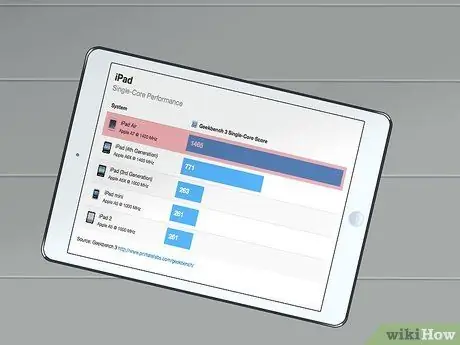
Vaihe 4. Harkitse prosessikykyä
Jos haluat käyttää paljon raskaita sovelluksia, sinun kannattaa ostaa iPad Air, jossa on paljon parempi prosessori kuin aiemmissa iPad -malleissa. Tämä ei kuitenkaan tarkoita sitä, että vanha iPad ei voi käyttää raskaita sovelluksia; useimpia sovelluksia ei ole suunniteltu hyödyntämään uutta laitteistoa, joten useimmat sovellukset toimivat edelleen hyvin vanhemmilla iPad -laitteilla.

Vaihe 5. Valitse iPadin väri
Useimmat iPadit ovat saatavana hopeana/valkoisena tai harmaana/mustana. Voit ostaa "kotelon", joka muuttaa iPadin värin, mutta tämä lisävaruste ei ole saatavana Applelta. Eri tallennustilan ja matkapuhelinominaisuuksien lisäksi kaikki saman sukupolven iPadit ovat samat.
Tämä on uudelleen julkaistu iPad 4 Retina-näytöllä. Tämä iPad on saatavana vain 16 Gt: n vaihtoehdossa
| Malli | Julkaisupäivä | Varastointi |
|---|---|---|
| iPad ja verkkokalvo* | vuoden 2014 alussa | 16 Gt |
| Ipad Air | vuoden 2013 loppuun | 16, 32, 64, 128 Gt |
| iPad mini ja Retina | loppuvuodesta 2013 | 16, 32, 64, 128 Gt |
| iPad 4 | vuoden 2012 loppuun | 16, 32, 64, 128 Gt |
| iPad mini | vuoden 2012 loppuun | 16, 32, 64 Gt |
| iPad 3 | vuoden 2012 alussa | 16, 32, 64 Gt |
Osa 2/3: iPad -myyjän löytäminen

Vaihe 1. Kokeile iPadia itse
Käy Apple -myymälässä tai lähialueesi elektroniikkakaupassa kokeillaksesi erilaisia iPad -laitteita. Tämä valaisee hieman iPadin ja iPad minin näytön koon eroa sekä nopeuden ja koon eroa iPadin ja iPad Airin välillä.

Vaihe 2. Harkitse käytetyn iPadin ostamista
IPad on kallis laite, mutta onneksi monet Applen fanit ostavat uusimpia laitteita ja myyvät vanhoja, mikä tarkoittaa, että käytettyjen laitteiden markkinat ovat aina aktiiviset ja kilpailukykyiset. Katso upeita tarjouksia sivustoilta, kuten Kaskus ja Tokobagus. Br>
Muista kokeilla iPadia itse, jos mahdollista ennen ostamista

Vaihe 3. Etsi paras hinta
Älä oleta, että ensimmäisessä kaupassasi on parhaat hinnat. Vaikka Applen laitteita alennetaan harvoin, voit ehkä odottaa suuria alennuspäiviä ostaaksesi vanhempia laitteita halvemmalla.

Vaihe 4. Tarkista verkkokaupat
Verkkokauppias voi ehkä tarjota sinulle paremman hinnan kuin tavallinen myyjä, mutta sinun on selvitettävä enemmän. Varmista, että myyjä on rehellinen ja että olet todella ostanut uuden iPadin. Jotkut myyjät piilottavat sen, että ostit käytetyn laitteen.
Osa 3/3: iPadin käyttöönotto
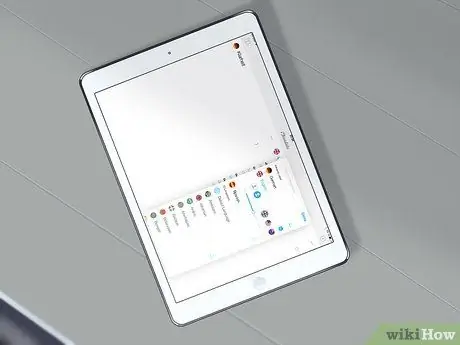
Vaihe 1. Suorita ensimmäinen asennus
Kun käynnistät iPadin ensimmäisen kerran, sinut ohjataan alkuasetusten määrittämiseen. Käynnistä iPad painamalla virta-/lepotilapainiketta iPadin oikeassa yläkulmassa. Aloita asennusprosessi pyyhkäisemällä sormeasi vasemmalta oikealle.
Sinua pyydetään valitsemaan iPadin kieli. Voit vaihtaa tämän kielen myöhemmin. Sinua pyydetään myös antamaan maa ja alue. Tämä auttaa Applea määrittämään, mitä sovelluksia voit käyttää App Storessa, koska monet sovellukset ovat saatavilla vain tietyillä alueilla/maissa
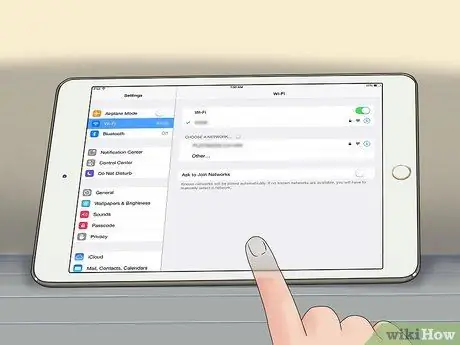
Vaihe 2. Liitä iPad langattomaan verkkoon
Asennusprosessin aikana sinua kehotetaan yhdistämään iPad langattomaan verkkoon. Valitse haluamasi verkko luettelosta. Jos verkko on suojattu, anna salasana verkkoyhteyden muodostamiseksi..
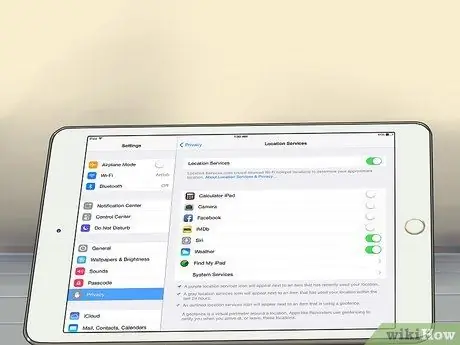
Vaihe 3. Päätä, haluatko ottaa verkkopalvelut käyttöön
Verkkopalveluiden avulla iPadisi voi vastaanottaa nykyisen sijaintisi sovelluksia varten, kuten Maps. Jos olet yhteydessä WiFi -verkkoon, tämä palvelu yrittää löytää sijaintisi IP -osoitteesta.
Ota tämä palvelu käyttöön, jos haluat käyttää Find my iPad -ominaisuutta, jos iPad katoaa tai vahingoittuu
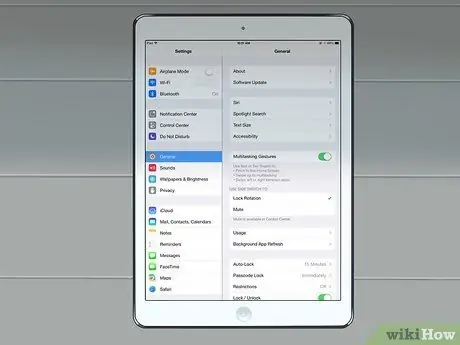
Vaihe 4. Valitse asetusvaihtoehto
Sinulle annetaan mahdollisuus ottaa iPad käyttöön uutena iPadina tai palauttaa iPad varmuuskopiosta. Jos päivität iPadisi, voit palauttaa varmuuskopion synkronoimaan sovellukset, asetukset jne. Jos se on ensimmäinen iPadisi, napauta "Aseta uutena iPadina".
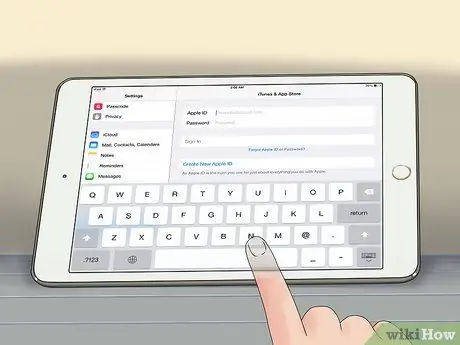
Vaihe 5. Kirjaudu sisään Apple ID: llä
Tämän avulla voit synkronoida iDevice- ja iTunes -ostoksesi yhdellä tilillä. Tutustu tähän oppaaseen Apple ID: n luomiseksi. Apple ID: n luominen on ilmainen, mutta sinun on lisättävä luottokortti, jos haluat tehdä ostoksia iTunesista tai App Storesta.
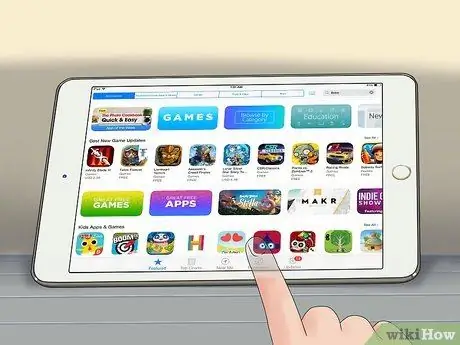
Vaihe 6. Asenna joitakin sovelluksia
Avaa App Store ja selaa käytettävissä olevia sovelluksia. Jos haluat ostaa sovelluksen, sinun on liitettävä luottokortti Apple ID: hen tai nostettava iTunes -lahjakortti.
App Storessa on kymmeniä tuhansia sovelluksia tuottavuudesta pelaamiseen. Monet sivustot suosittelevat myös valittuja sovelluksia. Kokeile sovelluksia, koska useimmissa sovelluksissa on yksinkertainen tai ilmainen versio, joka antaa sinulle pääsyn joihinkin niiden ominaisuuksiin
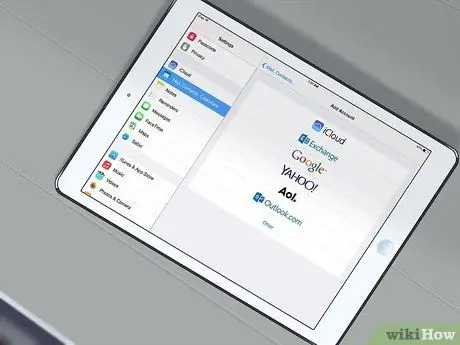
Vaihe 7. Yhdistä sähköpostitilisi
Yleisin uusien käyttäjien tehtävä on yhdistää sähköpostitili iPadiin. Voit lisätä sähköpostitilejä Sähköposti -sovelluksessa Asetuksista. Valitse "Sähköposti, yhteystiedot ja kalenteri" ja sitten "Lisää tili". Lue tästä oppaasta lisätietoja sähköpostitilin linkittämisestä.






